win7电脑cad2014运行卡顿不流畅解决方法 win7运行cad2014卡顿怎么办
更新时间:2023-02-19 13:08:41作者:jiang
我们要知道,cad2014作为一款功能强大的就计算机辅助设计软件,可以用于二维和三维的制图,相关专业的用户也会选择在原版win7电脑中进行安装,然而在运行cad2014时却是卡顿不流畅的情况,那么win7电脑cad2014运行卡顿不流畅解决方法呢?今天小编就来教大家win7运行cad2014卡顿怎么办。
具体方法:
1、首先打开AutoCAD,在主界面输入“option”并回车,打开选项窗口,如下图所示:
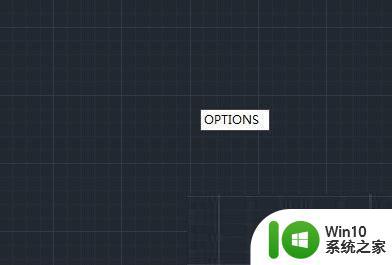
2、在选项窗口中,选择“系统”--“性能设置”,如下图所示:
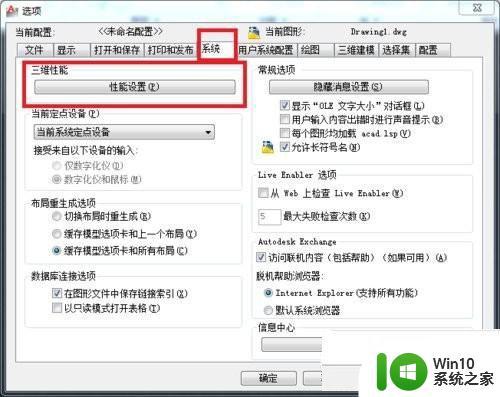
3、在打开的“自适应降级和性能调节”窗口,找到“硬件和性能调节”,如下图所示:
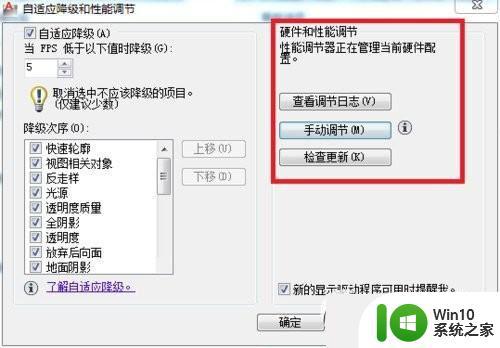
4、点击上图红框中的“手动调节”,打开“手动性能调节”窗口,如下图所示:
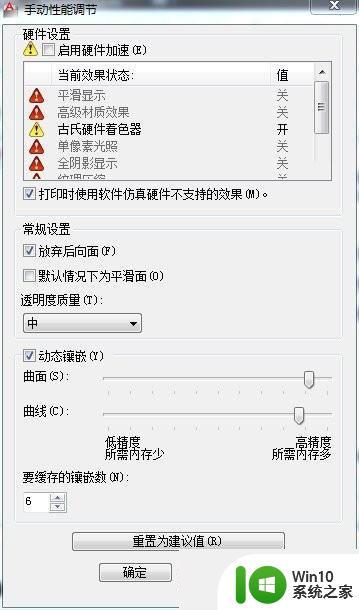
5、在“手动性能调节”窗口中,将“启用硬件加速”前的方框选中,如下图所示:
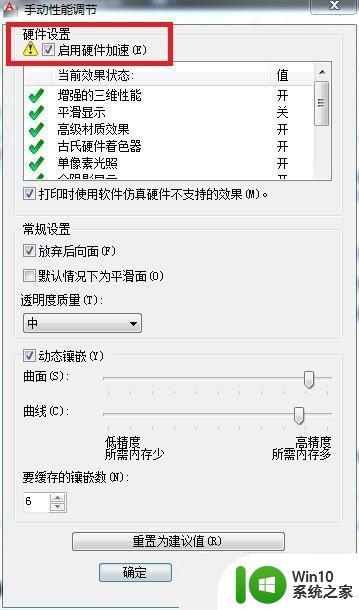
6、选中后,一路点击“确定”,再打开AutoCAD是不是感觉快多了?如果你的电脑用的是nvidia显卡,可以在控制面板中打开NVIDIA控制面板,在“管理3D设置”中,将首选图形处理器选择为高性能NVIDIA处理器即可。
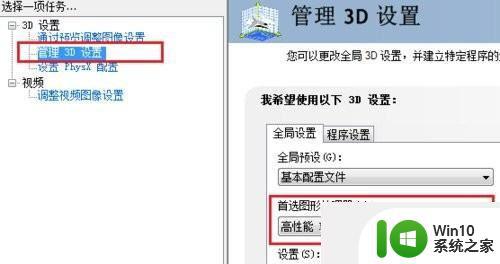
以上就是关于win7运行cad2014卡顿怎么办全部内容了,有遇到这种情况的用户可以按照小编的方法来进行解决,希望能够帮助到大家。
win7电脑cad2014运行卡顿不流畅解决方法 win7运行cad2014卡顿怎么办相关教程
- win7电脑2014cad运行卡顿不流畅怎么办 win7运行2014cad卡顿的原因和解决办法
- win7电脑运行卡顿严重怎么办 win7电脑卡顿解决办法有哪些
- win7运行ps2019卡顿延迟严重处理方法 win7运行ps2019卡顿怎么优化
- win7电脑卡顿不流畅怎么解决 win7电脑卡顿解决方法
- 红警win7运行卡顿怎么办 如何解决win7玩红警卡顿问题
- 32位win7电脑运行更流畅最低配置 32位win7电脑如何提升运行流畅度
- win7台式机电脑卡顿不流畅是什么原因 台式卡顿不流畅怎么解决win7
- win7程序运行缓慢的原因 如何解决win7运行程序卡顿的问题
- win7电脑运行反应慢如何处理 win7电脑卡顿解决方法
- win7突然变得十分卡顿的解决方法 win7系统运行缓慢怎么办
- win7电脑卡顿不流畅怎么解决 如何优化Win7电脑性能解决卡顿问题
- win7运行软件卡死如何解决 win7运行软件就卡死怎么办
- window7电脑开机stop:c000021a{fata systemerror}蓝屏修复方法 Windows7电脑开机蓝屏stop c000021a错误修复方法
- win7访问共享文件夹记不住凭据如何解决 Windows 7 记住网络共享文件夹凭据设置方法
- win7重启提示Press Ctrl+Alt+Del to restart怎么办 Win7重启提示按下Ctrl Alt Del无法进入系统怎么办
- 笔记本win7无线适配器或访问点有问题解决方法 笔记本win7无线适配器无法连接网络解决方法
win7系统教程推荐
- 1 win7访问共享文件夹记不住凭据如何解决 Windows 7 记住网络共享文件夹凭据设置方法
- 2 笔记本win7无线适配器或访问点有问题解决方法 笔记本win7无线适配器无法连接网络解决方法
- 3 win7系统怎么取消开机密码?win7开机密码怎么取消 win7系统如何取消开机密码
- 4 win7 32位系统快速清理开始菜单中的程序使用记录的方法 如何清理win7 32位系统开始菜单中的程序使用记录
- 5 win7自动修复无法修复你的电脑的具体处理方法 win7自动修复无法修复的原因和解决方法
- 6 电脑显示屏不亮但是主机已开机win7如何修复 电脑显示屏黑屏但主机已开机怎么办win7
- 7 win7系统新建卷提示无法在此分配空间中创建新建卷如何修复 win7系统新建卷无法分配空间如何解决
- 8 一个意外的错误使你无法复制该文件win7的解决方案 win7文件复制失败怎么办
- 9 win7系统连接蓝牙耳机没声音怎么修复 win7系统连接蓝牙耳机无声音问题解决方法
- 10 win7系统键盘wasd和方向键调换了怎么办 win7系统键盘wasd和方向键调换后无法恢复
win7系统推荐
- 1 风林火山ghost win7 64位标准精简版v2023.12
- 2 电脑公司ghost win7 64位纯净免激活版v2023.12
- 3 电脑公司ghost win7 sp1 32位中文旗舰版下载v2023.12
- 4 电脑公司ghost windows7 sp1 64位官方专业版下载v2023.12
- 5 电脑公司win7免激活旗舰版64位v2023.12
- 6 系统之家ghost win7 32位稳定精简版v2023.12
- 7 技术员联盟ghost win7 sp1 64位纯净专业版v2023.12
- 8 绿茶ghost win7 64位快速完整版v2023.12
- 9 番茄花园ghost win7 sp1 32位旗舰装机版v2023.12
- 10 萝卜家园ghost win7 64位精简最终版v2023.12